Поправка: Проблем треперења или цепања екрана Оутвард Дефинитиве Едитион на рачунару
мисцеланеа / / May 18, 2022
Оутвард Дефинитиве Едитион је ново Дефинитиве Едитион који пружа врхунско искуство за Напоље играчи. То није само визуелна ревизија, већ природно комбинује нову механику и карактеристике из Оутвард-а и оба ДЛЦ-а, Тхе Соробореанс и Тхе Тхрее Бротхерс, како би се осећао као потпуно ново искуство. Међутим, неки играчи имају више проблема са Оутвард Дефинитиве Едитион, а проблем треперења или цепања екрана на рачунару је један од њих.
Сада, ако сте и ви једна од жртава таквог проблема, не брините јер смо овде за вас поделили водич за решавање проблема који би требало да вам помогне. Годинама је треперење, цепање или чак замрзавање екрана уобичајено међу ПЦ играма. Коју год игру да играте, можда ћете наићи на такве проблеме у више наврата. Али постоје неки начини да лако решите овај проблем које можете да проверите.
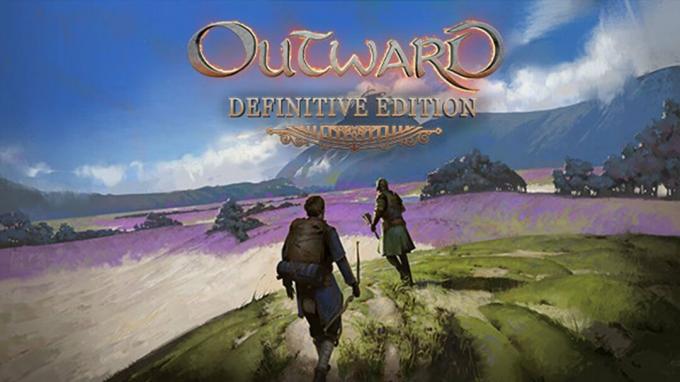
Садржај странице
-
Поправка: Проблем треперења или цепања екрана Оутвард Дефинитиве Едитион на рачунару
- 1. Омогућите В-Синц на Нвидиа контролној табли
- 2. Покушајте да смањите подешавања графике у игри
- 3. Ажурирајте управљачке програме за ГПУ
- 4. Затворите непотребне позадинске задатке
- 5. Проверите своју интернет везу
- 6. Ажурирајте Оутвард Дефинитиве Едитион
- 7. Проверите интегритет датотека игре
- 8. Подесите високе перформансе у опцијама напајања
- 9. Подесите високи приоритет у Таск Манагер-у
- 10. Ажурирајте Виндовс
Поправка: Проблем треперења или цепања екрана Оутвард Дефинитиве Едитион на рачунару
Ако се суочавате са проблемом треперења или цепања екрана док играте режиме игре за више играча, током било ког одређеног сесије, или чак током било које одређене контролне тачке, требало би да проверите да ли ваша интернет веза ради прописно. Понекад подешавања графике у игри такође могу изазвати ове проблеме. Неки извештаји такође излазе да се током сцена појављује треперење екрана.
Док је такође вредно препоручити унакрсну проверу опције В-Синц за игру Оутвард Дефинитиве Едитион јер вам то може много сметати за неке наслове на рачунару. Дакле, док вам се проблем не реши, обавезно следите све методе једну по једну. Сада, без губљења времена, пређимо на то.
1. Омогућите В-Синц на Нвидиа контролној табли
Препоручује се да укључите функцију вертикалне синхронизације на вашој апликацији Нвидиа Цонтрол Панел за игру Оутвард Дефинитиве Едитион да бисте донекле избегли графичке грешке. Запамтите да је овај метод применљив само ако користите Нвидиа графичку картицу.
Огласи
- Покрените Нвидиа контролна табла из менија Старт. Ако није инсталиран, идите у Мицрософт Сторе и инсталирајте га.
- У интерфејсу Нвидиа контролне табле идите на „3Д подешавања“ > Изабери „Управљај 3Д поставкама“.

- Изаберите „Подешавања програма“ > Кликните на 'Додати' и изаберите „Спољно дефинитивно издање“ са листе програма на вашем рачунару.
- Ако апликација за игру није наведена, кликните на „Прегледај“ и пређите на инсталирани директоријум Оутвард Дефинитиве Едитион на диску. Једноставно пронађите фасциклу Оутвард Дефинитиве Едитион и додајте апликацију Оутвард.еке > Затим обавезно изаберите игру на листи и додајте је.
- Сада померите надоле до 'Вертикална синхронизација' > Кликните на њега и изаберите 'На' да то омогући. Ово ће приморати игру Оутвард Дефинитиве Едитион да сваки пут користи В-Синц.

- Поново покрените рачунар да бисте применили промене и играјте игру да поново проверите проблем.
2. Покушајте да смањите подешавања графике у игри
Пре свега, требало би да покушате да смањите подешавања графике у игрици на рачунару или конзоли да бисте проверили да ли вам то помаже да решите проблеме са падом оквира или муцањем. Покушајте да искључите нека подешавања екрана за игру Оутвард Дефинитиве Едитион, као што су детаљи текстуре, ефекат сенке, в-синхронизација, анти-алиасинг итд. Ово би требало да побољша број ФПС-а и перформансе/глаткост у игри.
3. Ажурирајте управљачке програме за ГПУ
Ако у том случају нисте ажурирали свој графички драјвер на Виндовс рачунару, обавезно инсталирајте најновију верзију закрпе. Да бисте то урадили, мораћете да проверите да ли постоје доступна ажурирања пратећи кораке у наставку:
- Притисните Виндовс + Кс тастере за отварање Мени брзе везе.
- Сада, кликните на Менаџер уређаја са листе > Дупли клик на Адаптери за екран.
- Десни клик на наменској графичкој картици коју користите.

- Затим изаберите Ажурирати драјвер > Изаберите да Аутоматско тражење драјвера.
- Ако је ажурирање доступно, систем ће га аутоматски преузети и инсталирати.
- Када завршите, поново покрените рачунар да бисте одмах применили промене.
4. Затворите непотребне позадинске задатке
Још једна ствар коју можете да урадите је да једноставно затворите непотребне позадинске задатке на рачунару како бисте осигурали да нема додатне потрошње системских ресурса која се дешава у позадини. Обавезно наставите да раде Оутвард Дефинитиве Едитион, Стеам и други системски задаци. Да бисте избрисали позадинске задатке:
Огласи
- притисните Цтрл + Схифт + Есц кључеве за отварање Таск Манагер.
- Кликните на Процеси картица > Изаберите задатак који желите да затворите.

- Када изаберете, кликните на Заврши задатак. Обавезно урадите кораке за сваки задатак појединачно.
- Коначно, само поново покрените рачунар да бисте одмах променили ефекте и проверите да ли екран Оутвард Дефинитиве Едитион трепери или цепа.
5. Проверите своју интернет везу
Такође би требало да покушате да проверите интернет везу на рачунару и да ли добро ради. Спорија брзина интернета или нестабилна веза могу узроковати проблеме са покретањем игре или преузимањем података са сервера. Такође можете покушати да пребаците интернет везу са жичне (етернет) на бежичну (Ви-Фи) да бисте проверили проблем мрежне везе.
Ако ваша ИП адреса има неких проблема или вас ДНС адреса много мучи, обавезно користите Гоогле ДНС адресу на рачунару да бисте избегли везу са гуменим тракама или муцање, или чак проблеме са заостајањем до којих може доћи због спорог интернет.
Огласи
6. Ажурирајте Оутвард Дефинитиве Едитион
Понекад застарела верзија игре такође може донети више грешака или проблема. Боље је да ажурирате своју игру Оутвард Дефинитиве Едитион пратећи кораке у наставку. Ако је ажурирање доступно, једноставно инсталирајте најновију закрпу. Да уради ово:
Корисници Стеам-а
- Отвори Стеам клијент > Иди на Библиотека > Кликните на Оутвард Дефинитиве Едитион из левог окна.
- Аутоматски ће тражити доступно ажурирање. Ако је доступно ажурирање, обавезно кликните на ажурирање.
- Може потрајати неко време да се инсталира ажурирање > Када завршите, затворите Стеам клијент.
- На крају, поново покрените рачунар да бисте применили промене и поново покренули игру.
Корисници Епиц Лаунцхер-а:
- Отвори Епиц Лаунцхер клијент > Иди на Библиотека > Тражи Оутвард Дефинитиве Едитион из левог окна.
- Морате да додирнете икону са три тачке на вашој апликацији Оутвард Дефинитиве Едитион.
- Обавезно проверите аутоматско ажурирање да бисте аутоматски добили нову инсталацију ажурирања.

- Аутоматски ће тражити доступно ажурирање. Ако је доступно ажурирање, обавезно кликните на ажурирање.
- На крају, поново покрените рачунар да бисте применили промене и поново покренули игру.
7. Проверите интегритет датотека игре
Ако, у случају, постоји проблем са датотекама игре и на неки начин се покваре или недостају, обавезно извршите овај метод да бисте лако проверили проблем.
Проверите датотеке игара на Стеам-у:
- Лансирање Стеам > Кликните на Библиотека.
- Десни клик на Оутвард Дефинитиве Едитион са листе инсталираних игара.
- Сада, кликните на Својства > Иди на Локалне датотеке.

- Кликните на Проверите интегритет датотека игре.
- Мораћете да сачекате процес док се не заврши.
- Када завршите, само поново покрените рачунар.
Проверите датотеке игара на Епиц-у:
8. Подесите високе перформансе у опцијама напајања
Ако у том случају ваш Виндовс систем ради у балансираном режиму у опцијама напајања, само подесите режим високих перформанси за боље резултате. Иако ће ова опција захтевати већу потрошњу енергије или батерије. Да уради ово:
- Кликните на Старт Мену > Тип Контролна табла и кликните на њега из резултата претраге.
- Сада идите на Хардвер и звук > Изабери Опције напајања.
- Кликните на Високих перформанси да га изаберете.
- Обавезно затворите прозор и потпуно искључите рачунар. Да бисте то урадили, кликните на Старт Мену > Иди на Снага > Искључити.
- Када се рачунар потпуно искључи, можете га поново укључити.
9. Подесите високи приоритет у Таск Манагер-у
Нека ваша игра буде приоритет у вишем сегменту преко Таск Манагер-а да бисте рекли вашем Виндовс систему да исправно покрене игру. Да уради ово:
- Десни клик на Старт Мену > Изабери Таск Манагер.
- Кликните на Процеси картица > Десни клик на Оутвард Дефинитиве Едитион задатак игре.
- Изаберите Поставите приоритет до Високо > Затворите Таск Манагер.
- На крају, покрените игру Оутвард Дефинитиве Едитион да проверите да ли се руши на рачунару или не.
10. Ажурирајте Виндовс
Ажурирање верзије оперативног система Виндовс је увек од суштинског значаја за кориснике рачунара и ПЦ играче како би се смањили системски проблеми, проблеми са компатибилношћу и кварови. У међувремену, најновија верзија углавном укључује додатне функције, побољшања, безбедносне закрпе итд. Да то уради:
- Притисните Виндовс + И тастере за отварање Виндовс подешавања мени.
- Затим кликните на Ажурирање и безбедност > Изабери Провери ажурирања под Виндовс Упдате одељак.

- Ако је доступно ажурирање функције, изаберите Преузети и инсталирати.
- Може потрајати неко време да се ажурирање заврши.
- Када завршите, поново покрените рачунар да бисте инсталирали ажурирање.
То је то, момци. Претпостављамо да вам је овај водич био од помоћи. За додатна питања, можете коментарисати испод.

![Како инсталирати Стоцк РОМ на Гионее ГН9007 [датотека фирмвера / отбрисати]](/f/930ca7e75ffa55b1c53d4f2f909fd59a.jpg?width=288&height=384)
![Како инсталирати Стоцк РОМ на Мионе М9 [Фирмваре Фласх Филе / Унбрицк]](/f/771cbada76252ef85364646c6c5a2c22.jpg?width=288&height=384)
![Како инсталирати Стоцк РОМ на Гфиве Цлассиц 9 [Фирмваре Фласх Филе / Унбрицк]](/f/c32cef244205c757a98b93ebd2e1cb52.jpg?width=288&height=384)